Môžem nakonfigurovať smerovač bez kábla. Je možné konfigurovať smerovač bez počítača? Nastavte smerovač Wi-Fi Tp-Link z tabletu alebo smartfónu
Bezdrôtové siete sú v našom každodennom živote zakotvené tak, že si to mnohí predstavitelia ťažko predstavia bez Wi-Fi sietí. Tento štandard sa používa takmer vo všetkých zariadeniach - od osobných počítačov až po systémy sledovania videa. Mnohí v rodine majú svoj vlastný osobný počítač, rovnako ako smartphone, elektronickú knihu a iné miniaplikácie, ktorých práca závisí od internetu. Z tohto dôvodu sú Wi-Fi-routery alebo niektoré z nich nazývané smerovače v našej dobe dostupné v takmer každom byte.
S vývojom IT technológií je možné konfigurovať smerovače z ľubovoľného zariadenia
Mnohí už vedia, ako nakonfigurovať svoje zariadenia Wi-Fi, stačí ich pripojiť a počítač k LAN konektorom a vykonať nastavenia podľa manuálu, ktorý je takmer vždy pribalený. Čo je však možné urobiť, ak nie je elektronický počítač na dosah ruky? V tomto článku sa pozrieme na to, ako môžete nakonfigurovať smerovač z vášho telefónu alebo tabletu, keď nemáte k dispozícii počítač alebo notebook.
Skôr než začnete konfigurovať smerovač, musíte ho samozrejme zapnúť. Sieťový adaptér prepájame sieťovou zásuvkou a pripojíme hlavný internetový kábel konektorom smerovača WAN, zvyčajne je zvýraznený modrou farbou.
Potom musíte obnoviť továrenské nastavenia. Nezáleží na tom, či ste v obchode kúpili novú alebo predtým, ako ju už používali, musíte to urobiť, pretože ak by už bolo pripojené a nakonfigurované, mohli by sa na ne uložiť parametre, ktoré neboli vhodné pre vašu sieť. Ak chcete obnoviť nastavenia, musíte nájsť na zadnej strane devaysa malého otvoru vedľa ktorých je nápis «Reset», v ktorej sa nachádza tlačidlo. Vezmite si niečo ostrého ako ihlu alebo čapu a stlačte a podržte toto tlačidlo na chvíľu. Po uplynutí približne 10 sekúnd by indikátory svetla na smerovači mali blikať a obnoviť továrenské nastavenia po reštarte.
Pripojte telefón k smerovaču
Ak obnovíte predvolené nastavenia, vaše zariadenie nebude mať heslo pre sieť Wi-Fi, bude verejne dostupné. Prejdite do nastavení telefónu, zapnite Wi-Fi a vyhľadajte svoju sieť v zozname bezdrôtových sietí. Môže mať štandardný názov, ktorý bude názov spoločnosti, ktorá zariadenie vyrobila, a táto sieť by mala mať najlepšiu úroveň signálu. Ak máte pochybnosti o tom, že ide o presnú sieť smerovača, skúste zariadenie vypnúť a zapnúť, zatiaľ čo v telefóne by vaša sieť mala zo zoznamu zmiznúť a znova sa objaviť. Kliknite na tlačidlo "pripojiť" a ak je pripojenie úspešné v hornej časti obrazovky miniaplikácie, stav siete sa zobrazí vo forme ikony a informuje vás, že Wi-Fi je aktívna.
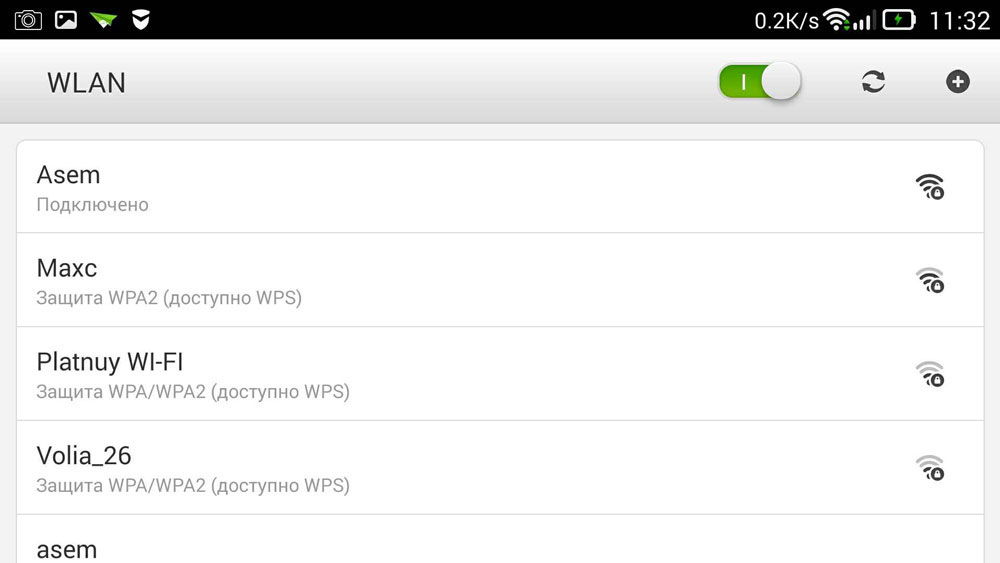
Konfigurácia smerovača
Proces nastavenia zariadenia cez telefón je rovnaký ako v prípade prevádzky počítača alebo prenosného počítača. Ak chcete konfigurovať, otvorte akýkoľvek webový prehliadač nainštalovaný v telefóne, google chromea na paneli s adresou zadajte predvolenú adresu pre všetky miniaplikácie 192.168.0.1 alebo 192.168.1.1, kliknite na tlačidlo "Prejsť". V otvorenom okne budú 2 prázdne polia, kde budeme musieť špecifikovať prihlasovacie údaje a kód pre prístup k administrátorskému panelu smerovača. Keďže všetky nastavenia boli zrušené na štandardné nastavenia, tieto údaje budú tiež štandardné, najčastejšie zadané používateľské meno je admin a heslo je admin. Ak tieto údaje nie sú vhodné, pozrite sa na spodnú časť zariadenia alebo na inštrukciu, mali by ste to napísať. Keď zadáte tieto informácie, musíte prejsť na veľmi webové rozhranie smerovača.
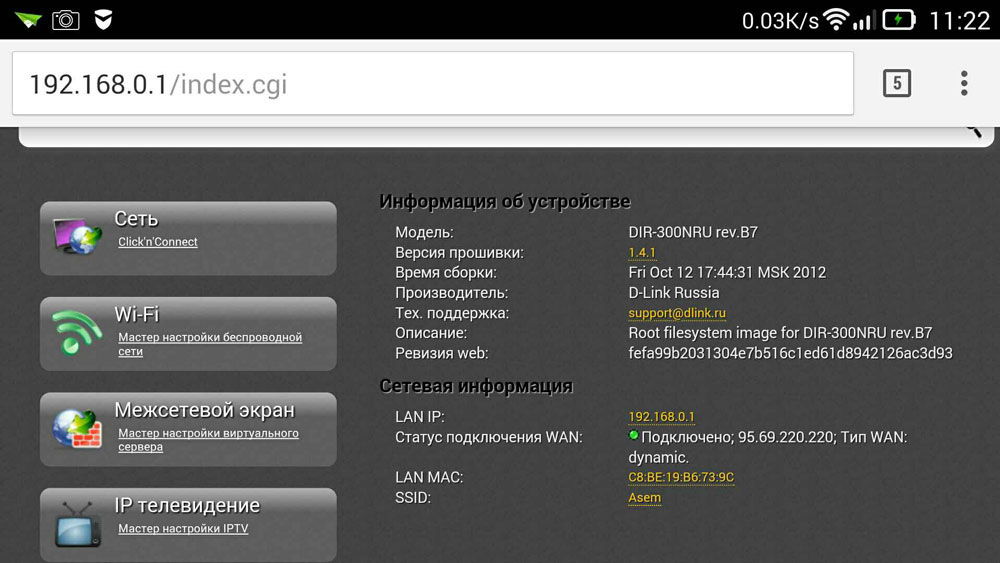
Konfigurácia samotného smerovača pozostáva z troch krokov.
Konfigurácia internetového pripojenia
Hlavným krokom je špecifikácia parametrov vášho poskytovateľa v správcovskom paneli smerovača, tieto nastavenia sa najčastejšie vykonávajú na karte WAN. Tu musíte špecifikovať typ pripojenia na World Wide Web (napríklad najpoužívanejšie v PPPoE v Rusku), ako aj poskytovateľa mena a hesla. Tento pár hesiel s heslom vám bol pri pripojení. Snažte sa nájsť vašu zmluvu, ktorá vám bola vydaná pri pripojení na internet, malo by to byť všetko napísané. Po zadaní týchto nastavení ich uložíme. Môžete sa tiež pokúsiť vykonať automatické krok za krokom niektoré zariadenia môžu na zariadení vykonávať všetko a tiež určiť typ siete, cez ktorú sa váš smerovač pripája k poskytovateľovi. V tomto prípade budete musieť zadať iba vaše prihlasovacie meno a heslo.
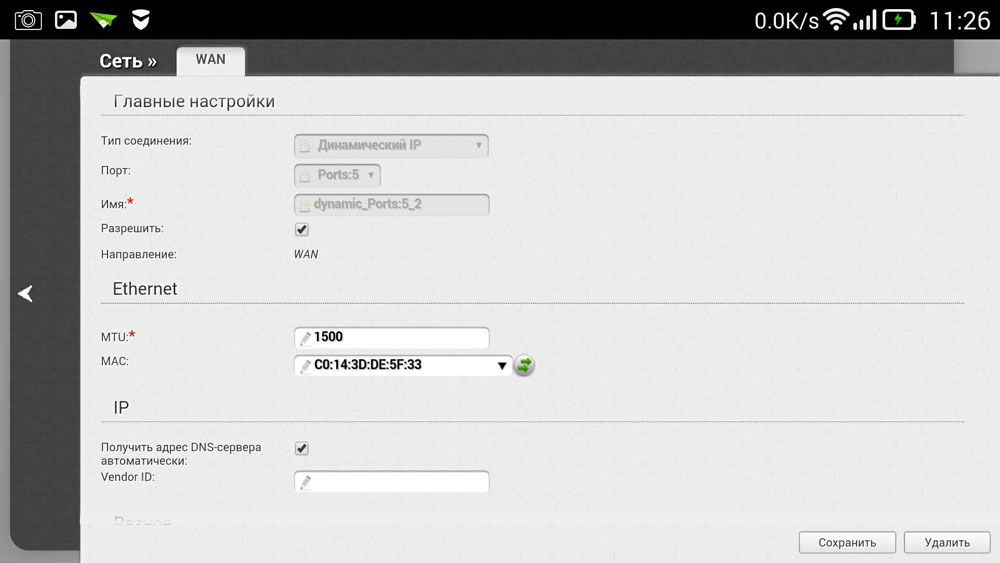
Nastavte Wi-Fi
Ak nechcete, aby bola vaša bezdrôtová sieť používaná cudzími ľuďmi, a tým znížite rýchlosť pripojenia k internetu, môžete nastaviť Wi-Fi nastavením hesla. Prístup k globálnej sieti prostredníctvom smerovača bude dostupný iba tým, ktorým hovoríte toto heslo.
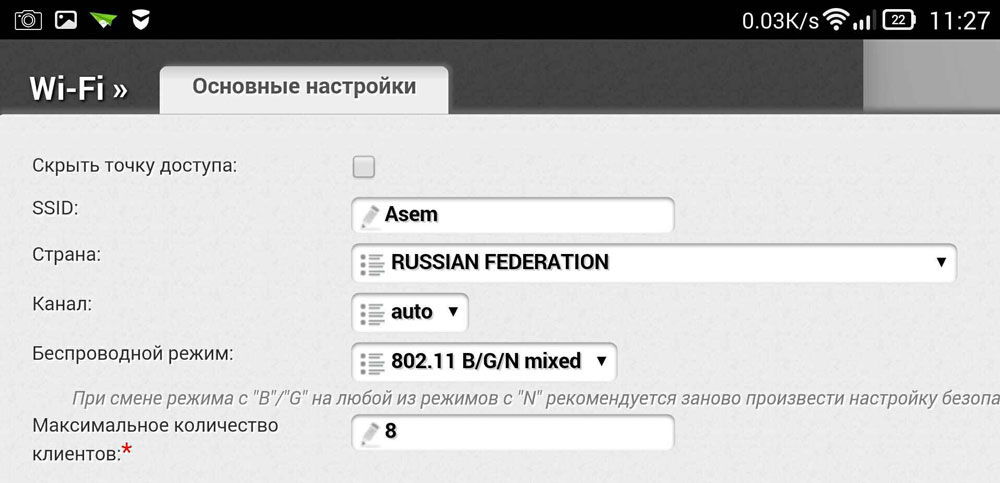
Prejdite na panel administrátora bezdrôtového panelu av riadku bezdrôtovej siete zadajte názov vášho bezdrôtovej siete, Zadaním názvu siete Wi-Fi vám uľahčí navigáciu pri pripájaní iných zariadení. Ďalej prejdite na kartu bezdrôtového zabezpečenia a zadajte nastavenia zabezpečenia. Pre typ ochrany vyberte odporúčaný parameter WPA / WPA2 av poli Password (Heslo) zadajte prístupový kód pozostávajúci najmenej z 8 znakov. Nepríďte s príliš komplikovaným heslom, pretože v budúcnosti to možno budete musieť zadávať na ostatných gadgetoch, čo vám pri pripojení spôsobí ďalšie problémy.

Zmeňte heslo na panel administrátora
Ak chcete, aby niekto mohol zmeniť vaše možnosti, dokonca aj s prístupom k sieti Wi-Fi, môžete chrániť svoj administrátorský panel zmenou štandardného prihlasovacieho a hesla na vlastné a zložitejšie. V závislosti od výrobcu smerovača môžu byť tieto nastavenia uložené na rôznych kartách, napríklad v systémových nástrojoch, po nájdení požadovanej karty vyhľadajte heslo parametra. Musíte nastaviť svoje meno a heslo. Po uplynutí vyššie uvedeného musí byť zariadenie nevyhnutne reštartované, aby bolo súčasťou nových možností. Po reštarte otvorte zoznam sietí Wi-Fi v telefóne a vyhľadajte názov siete, ktorú ste zadali počas konfigurácie, budete musieť zadať aj nové údaje. Ak je všetko vykonané správne, telefón sa automaticky skontaktuje s internetom a skontroluje ho. Môžete sa pokúsiť navštíviť akýkoľvek zdroj v globálnej sieti.
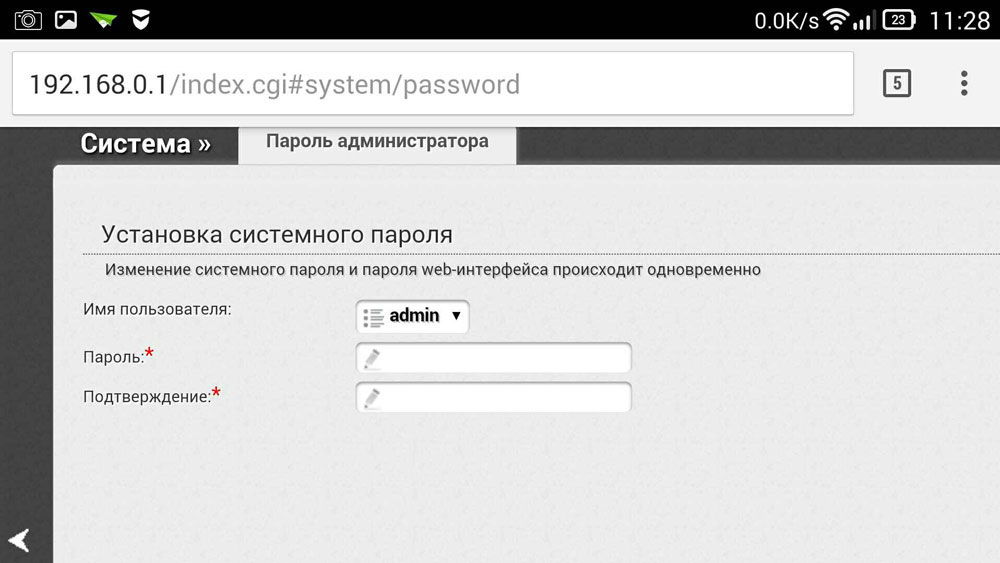
Takže sme sa naučili, ako ľahko nakonfigurovať smerovač, dokonca aj bez potreby počítača alebo notebooku. Vo všeobecnosti je nastavenie takmer rovnaké ako pri používaní počítača. Ak ste sa predtým pokúsili nakonfigurovať smerovač z počítača alebo prenosného počítača, potom z telefónu to nebude pre vás ťažké.
Po dlhú dobu som chcel napísať túto príručku, ale stále to nefungovalo. A teraz prišiel nakoniec dlho očakávaný okamih.

V tomto článku vám poviem a ukážem všetko podrobne na obrázkoch, ako nastaviť Wi-Fi smerovač bez počítača. Máte iba smerovač a tablet. No, alebo smartphone. Navyše na tom nezáleží operačný systém funguje váš tablet (smartphone). Môže to byť Android, iOS alebo Windows Phone, Môže byť prispôsobený iPadu alebo iPhone.
V komentároch som často požiadal, či je možné nakonfigurovať smerovač, ktorý má iba telefón alebo tablet. Čo robiť, ak v domácnosti nie je žiadny počítač, laptop, netbook atď. Nie je ťažké si predstaviť prípad, keď nemáte počítač, ale existuje veľa mobilných zariadení, ktoré sa môžu pripojiť k internetu cez Wi-Fi. Rozhodli ste sa, že si kúpite router na distribúciu internetu do svojich zariadení.
Ale tu vzniká problém: "Ako môžem nastaviť tento router, ak nemám prenosný počítač. A je tu napríklad len jedna tableta. Kde je návod, ktorý sa dá nájsť, a dá sa to urobiť vôbec? "Áno, je to možné. Teraz vám to poviem. Samozrejme, môžete požičať si laptop, napríklad od priateľov, a nastaviť tento pokyn "". Ale to nie je nutné.
Čo potrebujeme?
Potrebujeme smerovač a niektoré mobilné zariadenie, ktorý sa môže pripojiť k bezdrôtovej sieti. Z ktorých vykonáme úpravu. No a internet by mal byť vo vašom dome, myslím, že je to pochopiteľné.
Všetko som skontroloval a všetko funguje. Celý proces, ukážem príklad toho istého smerovača Tp-Link WR841Na tabletu ASUS MeMO Pad FHD 10, ktorý funguje v systéme Android. Na vás môže byť iné zariadenie, napríklad chytrý telefón. Práve na tablete je oveľa pohodlnejšie, kvôli väčšej obrazovke.
Pokiaľ ide o samotný router, môže to byť akýkoľvek, nie nevyhnutne Tp-Link. Ak máte napríklad Asus, D-Link, ZyXEL atď., Bude sa líšiť iba ovládací panel. Takže vo všeobecnosti bude všetko rovnaké ako v tomto návode.
Príprava: pripojíme smerovač
Najprv vám odporúčam robiť úplný reset nastavenia na smerovači. Nezáleží na tom, či je v obchode nové alebo už niekde funguje, a preto je potrebné nastavenia vymazať. Možno to už bolo nastavené a nepotrebujeme staré nastavenia. Kvôli nim môžu vzniknúť mnohé problémy. Preto sa pozrieme na článok "," a urobte tak, ako hovorí. Urobil si to? Skvelé, pokračujeme. Ak niečo nefunguje, pokračujte, dúfajme, že pre nás nie sú žiadne zbytočné nastavenia.
Pripojíme antény (ak sú odnímateľné) do smerovača, potom pripojte napájací kábel a zapojte ho do zásuvky. V modrom konektore WAN pripájame sieťový kábel, internet. Kto vo vašom dome má poskytovateľa (je dobré mať istotu, že internet pracuje a zaplatí.) A potom počas konfigurácie môžete mať problémy a vy si myslíte, že router je zodpovedný, alebo spôsob konfigurácie).

Pripojené indikátory blikajú, všetko je v poriadku. Ak po pripojení do siete indikátory na smerovači nesvietia, je možné, že je vypnuté tlačidlom, čo je pravdepodobne v prípade samotného smerovača. Skontrolovať.
Teraz vyzdvihneme tablet, smartphone, telefón (čo je tu pre vás) a pokračujte k ďalšiemu bodu našej inštrukcie.
Pokračujeme v konfigurácii smerovača z tabletu
Štandardne nie je nainštalovaná ochrana Wi-Fi a vaša sieť je otvorená. Teraz sme k nej pripojili tablet (v mojom prípade, keď pokračujem v písaní tabletu, musím zadať zariadenie, z ktorého vykonávame nastavenie).
Prejdite na položku Nastavenia sieťové pripojenia (musíme zapnúť Wi-Fi).
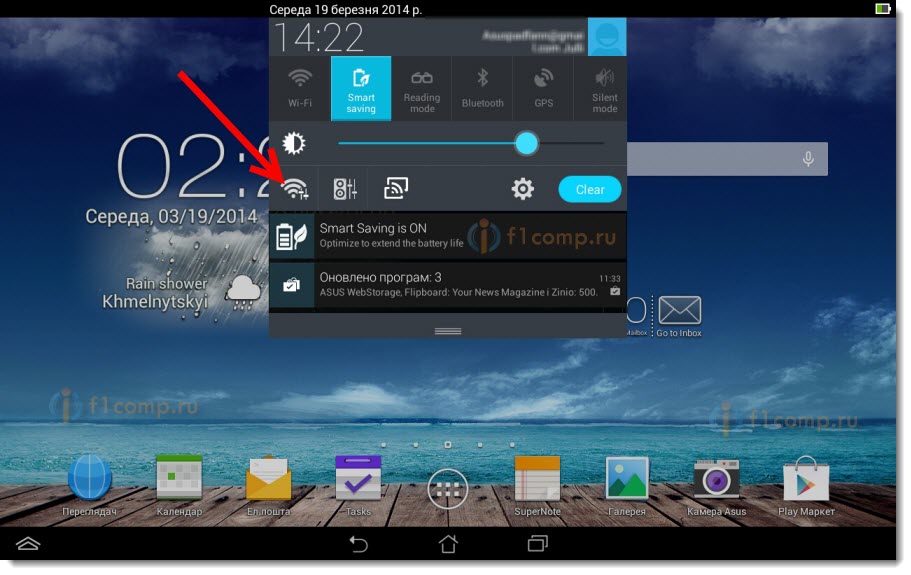
Tu, pozor! Bude mať štandardný názov a bude otvorený. Je dôležité si vybrať našu sieť. Ak máte pochybnosti, jednoducho vypnite smerovač z elektrickej zásuvky (zapnite a vypnite Wi-Fi na zariadení) a skontrolujte, či sieť nefunguje. Ak áno, potom je to vaša sieť, vyberte ju.
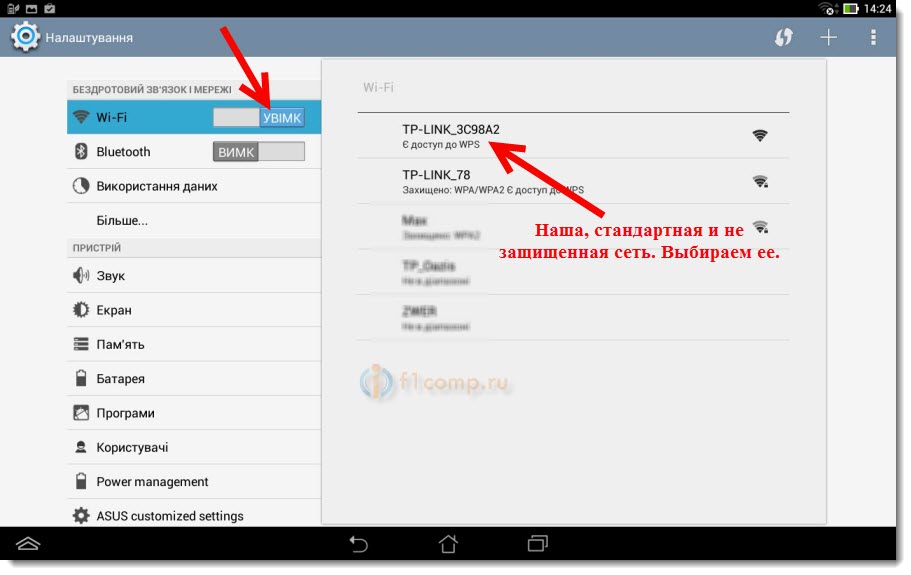
Zobrazí sa okno. Jednoducho stláčame pripojiť.
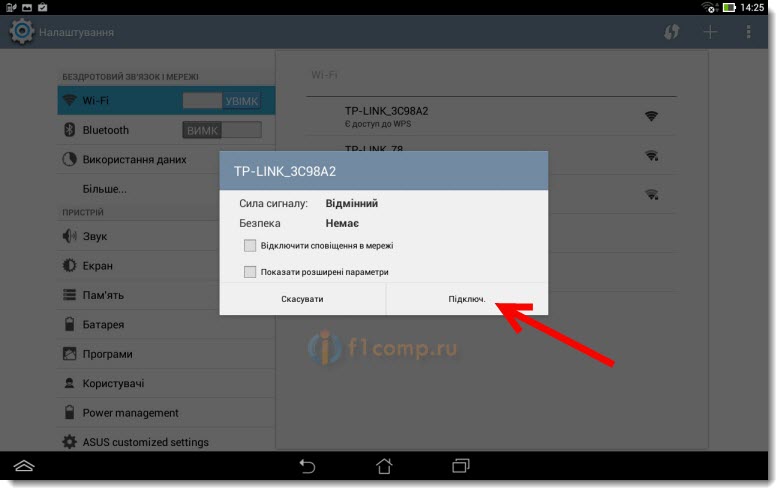
Ak všetko ide dobre, stav " spojený"A na vrchole bude ikona s rozdelením siete.
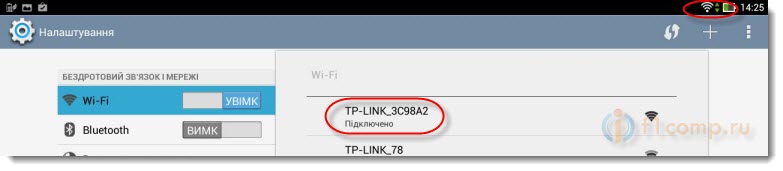
Všetko, náš tablet je pripojený k našej bezdrôtovej sieti. Môžete pokračovať v nastaveniach.
Konfigurácia smerovača pomocou prehliadača na tablete
Tieto parametre je potrebné nastaviť na karte sieť — WAN, Naopak Typ pripojenia WAN vyberáme potrebnú technológiu. A už prebieha z určitej technológie, nastavíme všetky potrebné parametre: meno, prihlásenie, statické IP alebo DNS.
Potom, keď sú zadané a kontrolované všetky nastavenia, stlačíme tlačidlo Uložiť uložte nastavenia.
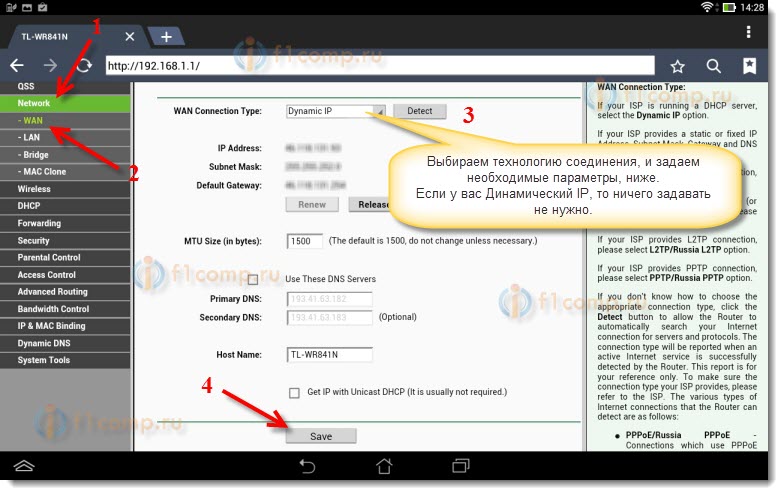
Venujte zvláštnu pozornosť nastaveniam, o ktorých som napísal vyššie. Ako som povedal, sú najdôležitejšie.
Opačný bod Názov bezdrôtovej siete, nastavte názov svojej siete Wi-Fi (napíšte len anglické písmená, môžete číslice). Tento názov sa zobrazí na všetkých zariadeniach.
Naopak kraj, uveďte krajinu, v ktorej žijete.
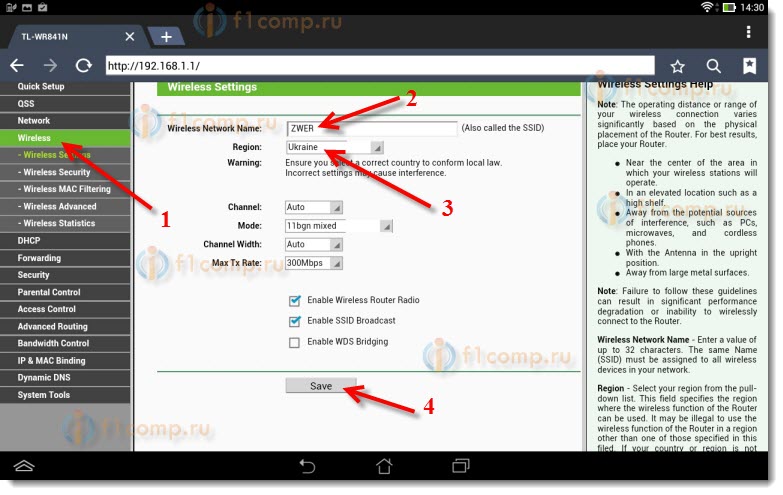
Ak sa zobrazí okno, stačí kliknúť ok.
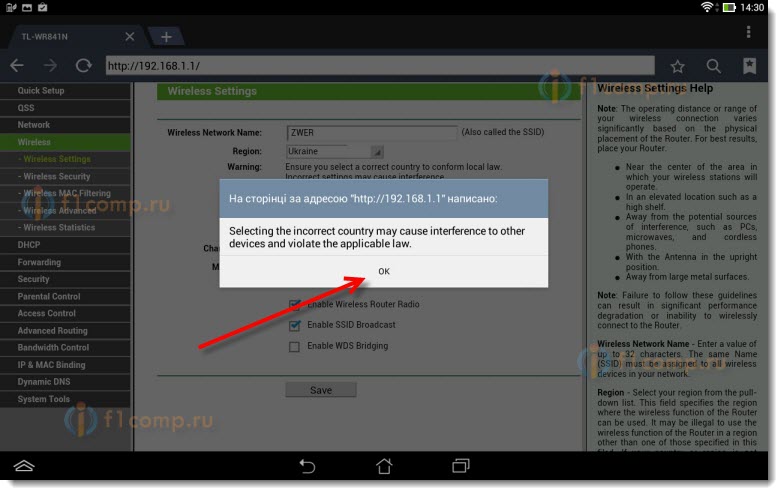
Inštalácia ochrany v bezdrôtovej sieti
Otvorte odsek bezdrôtový — Bezdrôtové zabezpečenie.
Rozhodli sme sa WPA / WPA2 - Osobné (odporúčané).
Opačný bod Heslo PSK premýšľať a zapísať heslo. Bude sa používať na pripojenie k sieti Wi-Fi. Použite anglické písmená a čísla. Zadajte heslo s minimálne 8 znakmi. Držte sa v registri listov, je to dôležité.
Nezabudnite zapísať heslo na kus papiera a vložte ho na bezpečné miesto, na ktoré by ste nezabudli. A potom musíte obnoviť všetky nastavenia a znovu nastaviť.
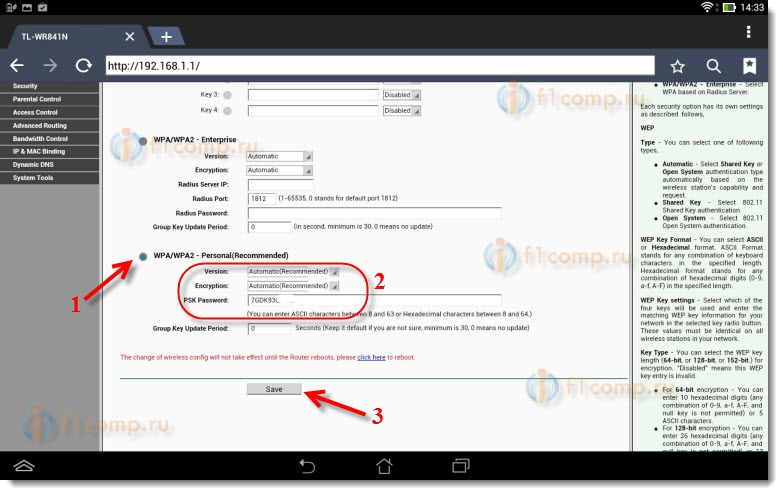
Zmeňte heslo pre prístup k nastaveniam
Musíme zmeniť štandardné administrátora a administrátora, ktoré sa používajú na nastavenie smerovača. Čokoľvek, okrem nás, nemohlo pristúpiť k nastaveniam.
Kliknite na kartu Systémové nástroje — heslo.
Nastavte štandardné používateľské meno a heslo. A nižšie sa opýtajte na nové údaje. Užívateľské meno som opustil admin, som heslo, prišiel som s mojím vlastným.
Toto heslo tiež zapíše, že nezabudne.
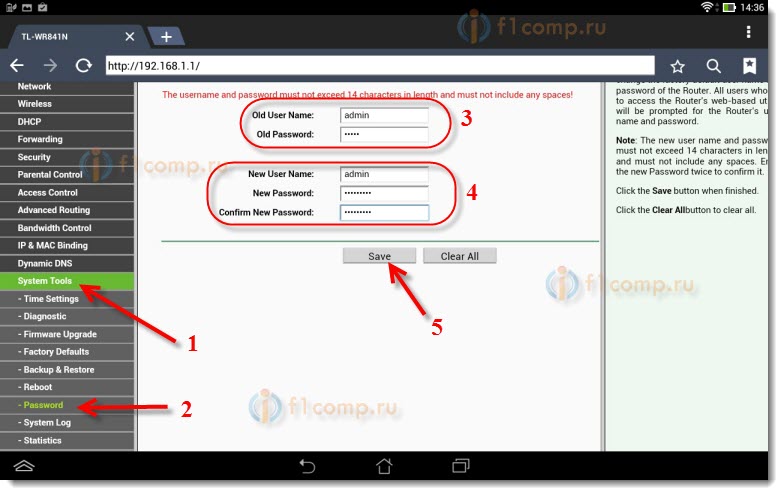
Po kliknutí na tlačidlo Uložiť, znova sa zobrazí okno s prihlasovacím heslom a heslom. Musíte zadať nové údaje (ktoré ste zadali vyššie) a kliknite na tlačidlo Prihlásiť sa.
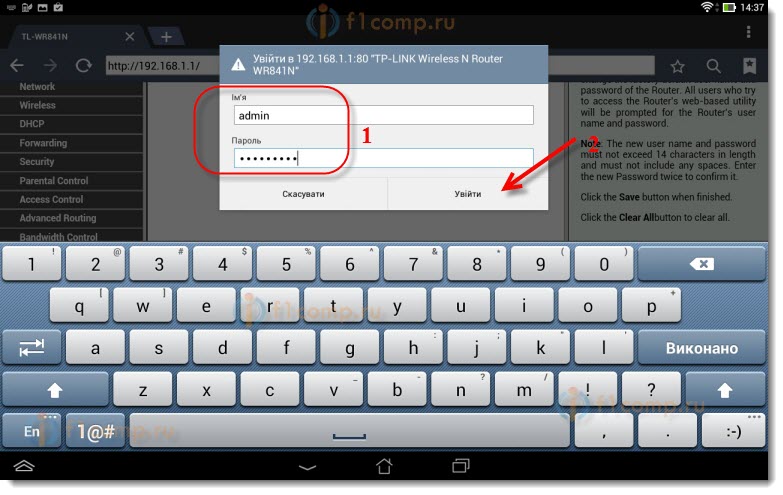
Opäť sa dostaneme do ovládacieho panela.
Môže sa vyskytnúť napríklad alebo. O tom som tiež napísal.
Doslov
Obrovský článok sa ukázal, veľa snímok obrazovky, ale iným spôsobom - v žiadnom prípade. Snažil som sa urobiť článok čo najjasnejší a najjednoduchší.
Ako vidíte, môžete nakonfigurovať smerovač bez počítača, ale jednoducho pomocou mobilný telefón, alebo tabletu. Myslím, že aj pri televízore je možné prispôsobiť. A v tomto nie je nič zložité. Najdôležitejšou vecou je postupovať podľa pokynov a skontrolovať nastavenia, ktoré zadáte, aby neskôr neboli žiadne iné problémy.
Ak máte stále otázky, pripomienky alebo želania, potom ich budem šťastne počúvať v komentároch!

















